| 1. |
「Windows」キーを押しながら「X」キーを押し、表示された一覧から[コントロールパネル]をクリックする
| ※ | Windows(R) 7/Windows Vista(R)の場合は、[スタート](Windows(R)のロゴボタン)-[コントロールパネル]を選択します。 |
|
| 2. |
[ネットワークとインターネット]アイコンをクリックする |
| 3. |
[ネットワークと共有センター]アイコンをクリックする |
| 4. |
[アダプターの設定の変更]をクリックする
| ※ | Windows Vista(R)の場合は、[タスク]欄の[ネットワーク接続の管理]をクリックします。 |
|
| 5. |
本商品と接続しているネットワークアダプタ名を右クリックし、[プロパティ]をクリックする |
|
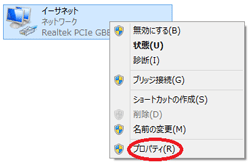 |
| |
(画面は、LANポート接続の場合の一例です。表示されるネットワークアダプタ名や状態はそのパソコンにより異なります。以降表示される画面も同様です。) |
| |
|
| 6. |
[ユーザアカウント制御]画面が表示された場合は、[はい]または[続行]をクリックする |
| |
|
| 7. |
[インターネットプロトコルバージョン6(TCP/IPv6)]を選択し、[プロパティ]をクリックする |
|
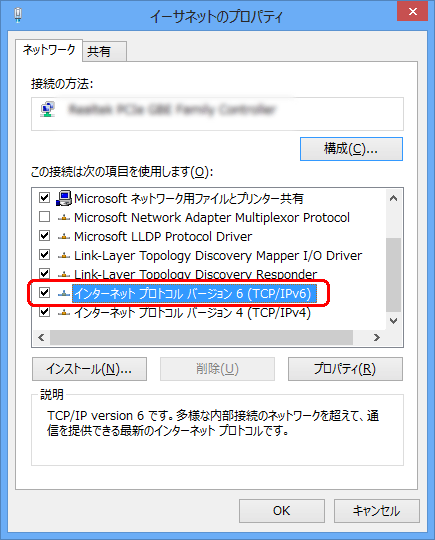 |
| |
|
| 8. |
[次の IPv6 アドレスを使う]を選択し、[IPv6 アドレス]、[サブネット プレフィックスの長さ]、[デフォルト ゲートウェイ]にパソコンに割り当てるIPアドレスとネットワークプレフィックス長を入力する
[IPv6アドレス]は、先頭に本商品のLAN側のIPv6アドレス(グローバル)のプレフィックス(上位64ビット)を、残りの64ビットに任意のアドレスを設定します。
デフォルトゲートウェイは、本商品のLAN側のIPv6アドレス(リンクローカル)を設定します。 |
|
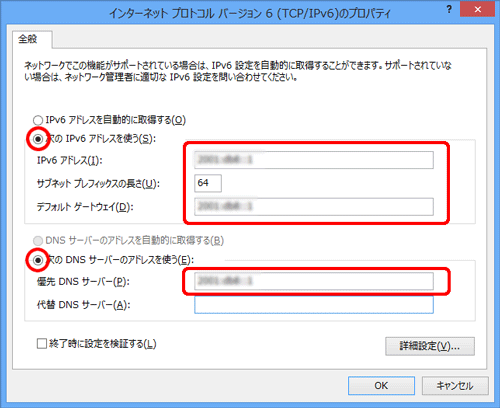 |
|
|
| 9. |
[次のDNSサーバーのアドレスを使う]を選択し、[優先DNSサーバー]に本商品のDNSv6アドレスを入力する |
| 10. |
[OK]をクリックする |
| 11. |
[閉じる]をクリックする |